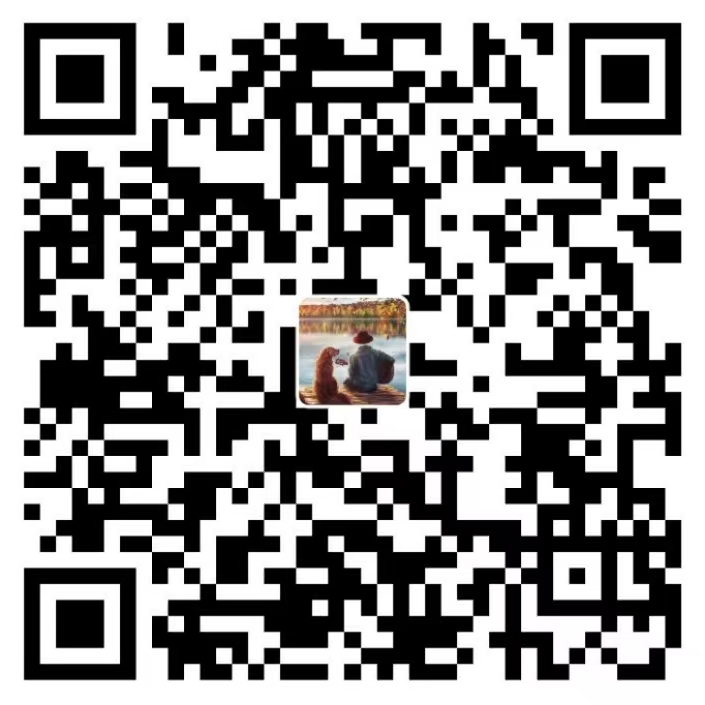PicGo+GitHub(图床)的使用
发表于|更新于|问题区
|总字数:220|阅读时长:1分钟|浏览量:
1、首先下载PicGo https://molunerfinn.com/PicGo/
2、进入PicGo-图床设置-GitHub-GitHub设置
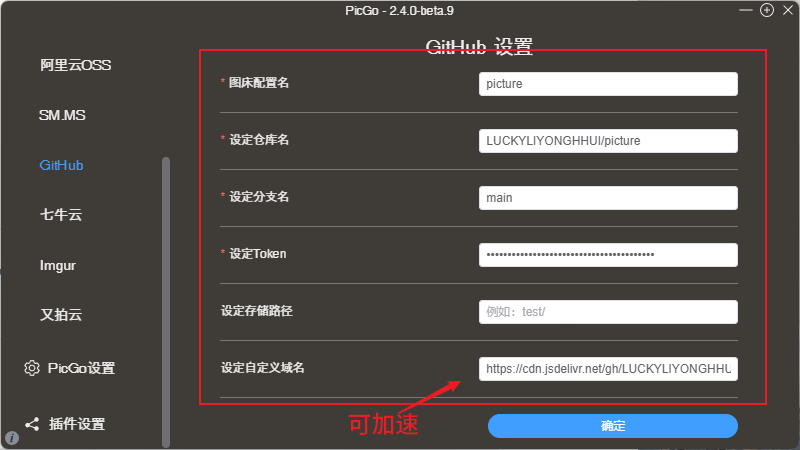
设置自定义域名:
设定Token获得方法:
登录 Github 后,点击“右上角头像->Settings”,进入用户设置界面(个人建议单独建一个库,专门用来放图片)
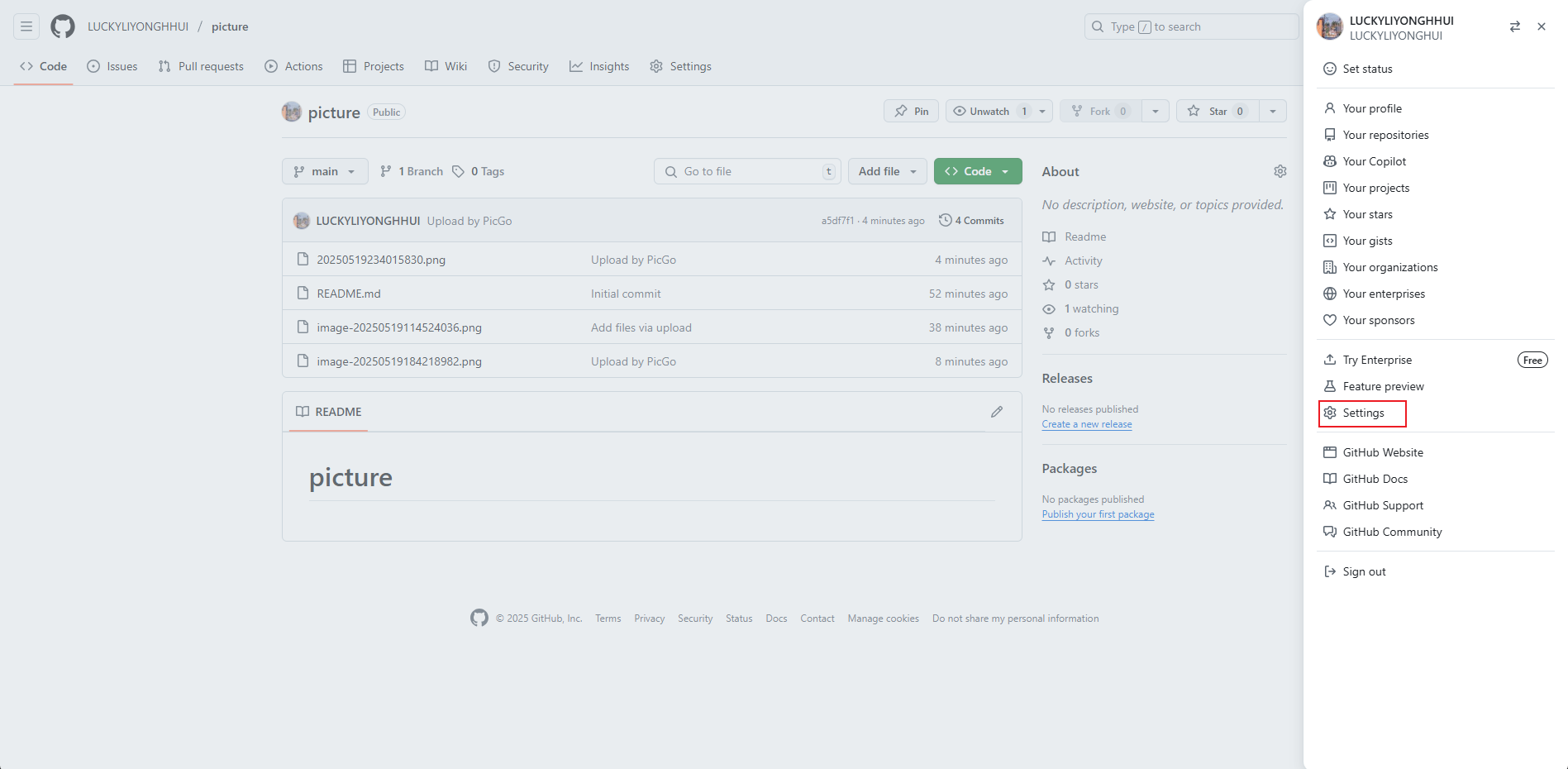
然后点击左侧边栏的 “Developer Settings” 选项,配置 Github API Key(即 token)
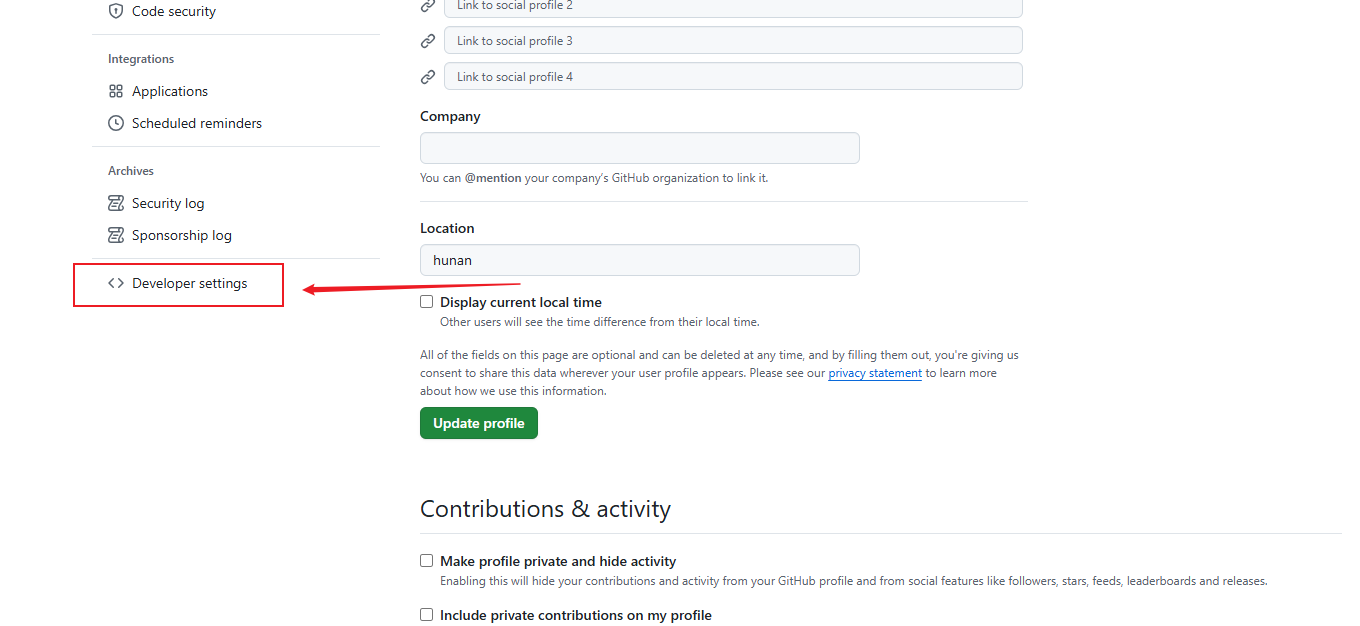
记得是点击Tokens(classic),选择Generate new Token-Generate new token(classic)
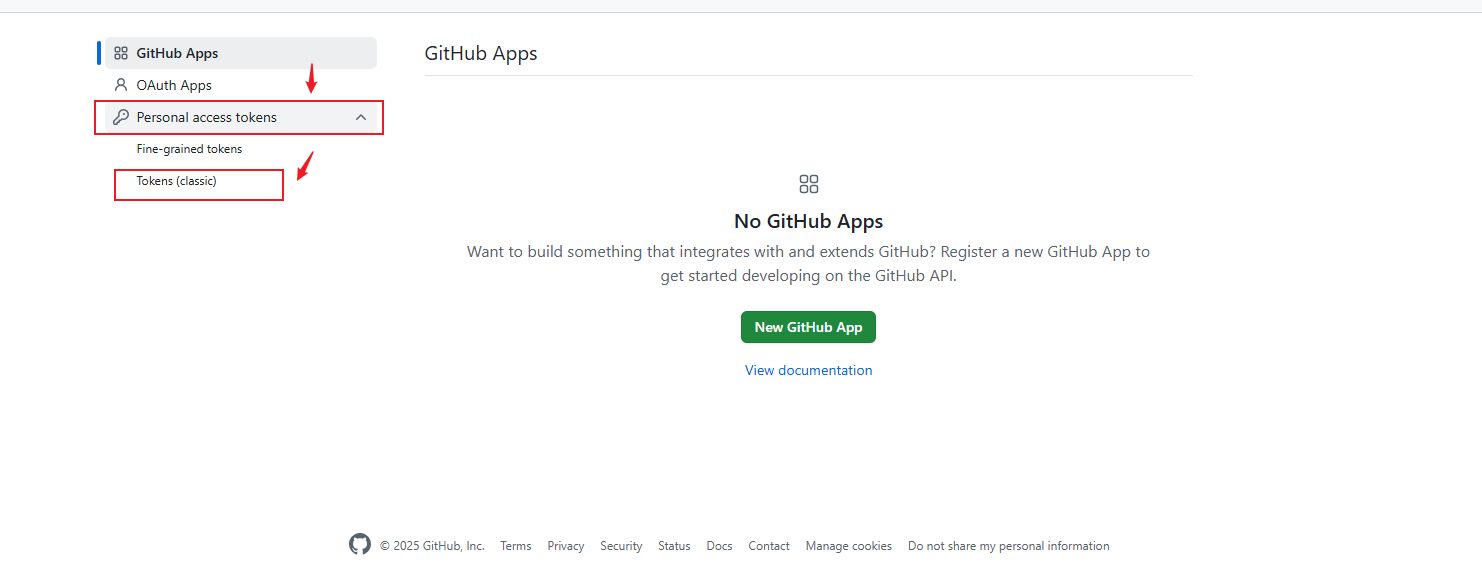
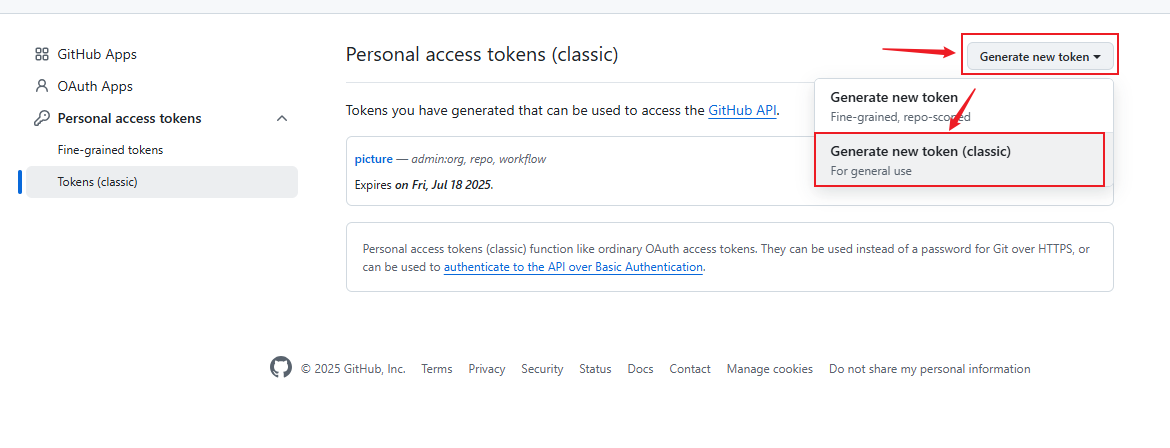
设置 token,如下图所示:设置令牌名称(Note)、到期时间(Expiration)、可访问的权限范围(Select scopes),然后保存即可
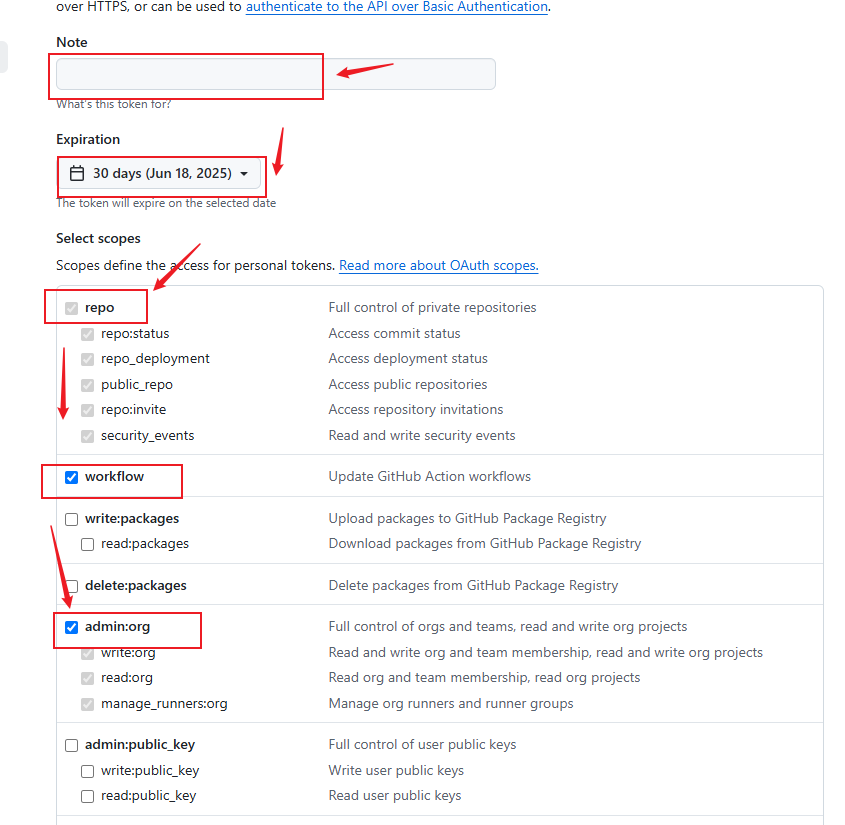
记得点击完Generate token后立马复制生成后立即复制保存(关闭页面后将无法再次查看)
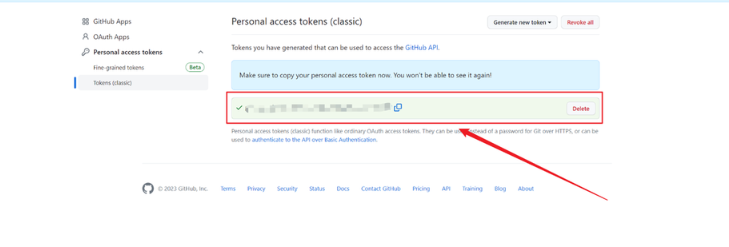
3、确认后,设置为默认图床,然后就可以上传图片了,之后在相册查看即可
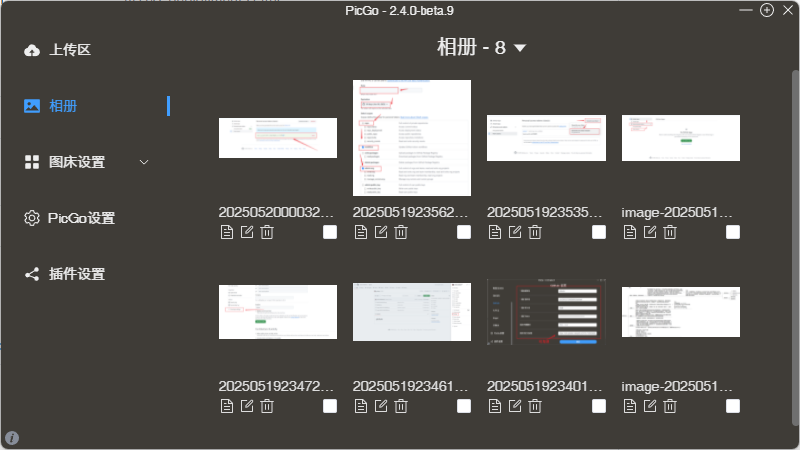
文章作者: LUCKYLYH
版权声明: 本博客所有文章除特别声明外,均采用 CC BY-NC-SA 4.0 许可协议。转载请注明来源 LUCKYLYH!
相关推荐
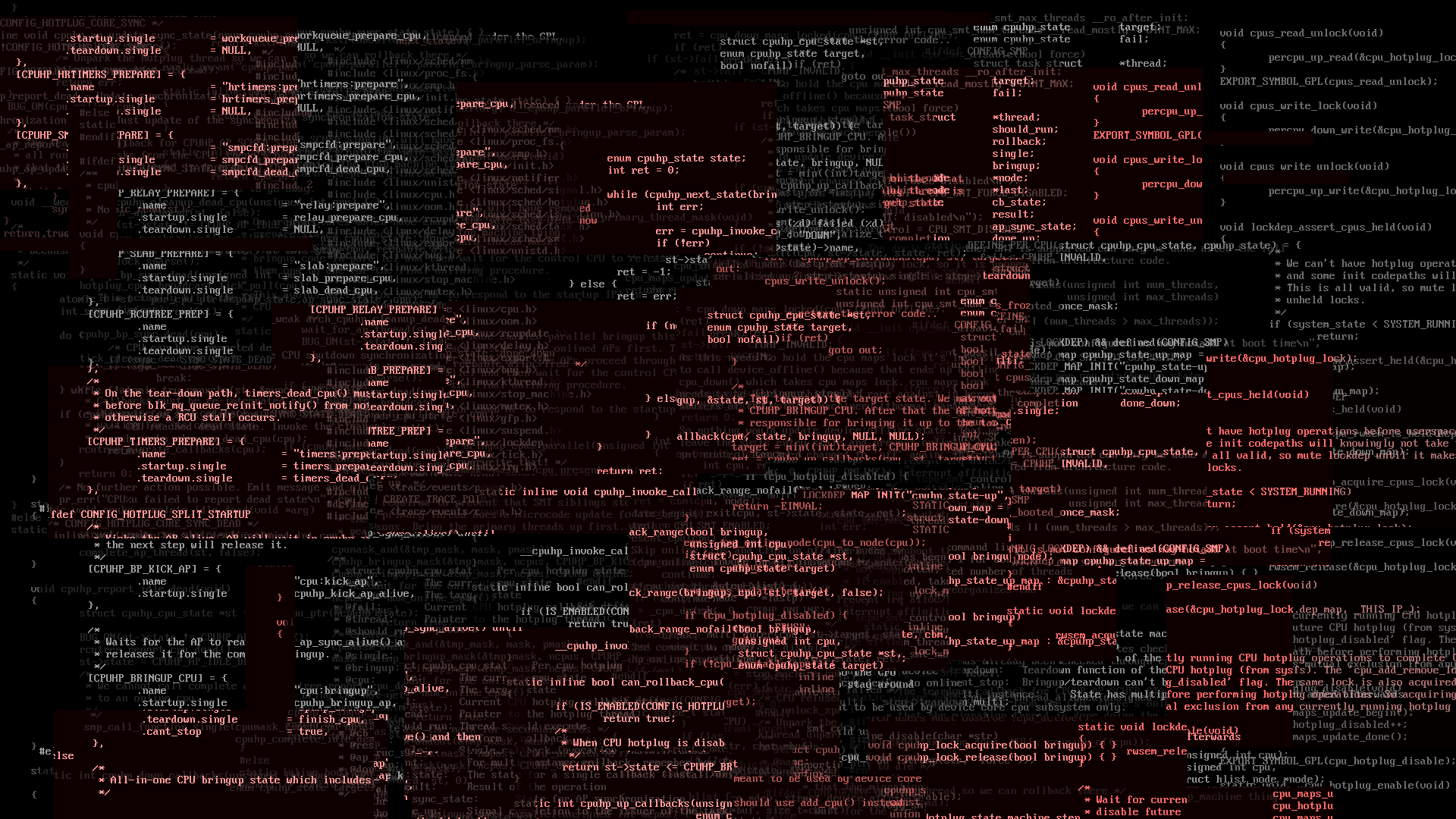
2025-03-08
GitHub部署vercel页面显示404?
当GitHub部署到vercel后,通过绑定的域名打开网页发现页面显示404,图片如下: 要解决上述问题,可以按照以下步骤进行排查和修复: 确认Hexo站点构建正确首先,确保你的Hexo站点能够在本地正确生成和预览。你可以通过以下命令来构建你的Hexo站点: 1234hexo cleanhexo generatehexo server# hexo cl && hexo g && hexo (git) / hexo cl ; hexo g ; hexo d (vscode) 在浏览器中访问 http://localhost:4000 来查看你的站点是否正确显示。 检查Vercel配置路径确保你在 Vercel 中设置的部署路径与你的 GitHub 仓库中的文件结构相匹配。 清除缓存并重新部署有时候,清除Vercel的缓存可以解决一些看似复杂的问题。你可以在Vercel Dashboard中手动触发重新部署,或者使用Vercel CLI: 1vercel --prod 查看Vercel日志和错误信息在Vercel...

2023-04-03
815计算机基础综合
考试科目考试名称:815计算机基础综合 考试科目:数据结构,操作系统,计算机组成原理 考试题型总共三种题型:(各科均占50分) 1、选择题50分(25*2分) 其中数据结构10题,机组10题,操作系统5题 2、填空题 30分(15*2分) 其中数据结构10题,操作系统5题 3、综合题 70分...

2023-03-18
C4D-R21如何安装插件?
今天我为大家解答一下C4D R21如何安装插件的问题,想必大家都知道R19以上的插件安装方法,直接找到安装目录下的Plugins,将插件文件拖入就可以了。但是R21的插件安装与之前的就有所不同了,在安装目录下就找不到Plugins文件了。如下: 以下就来说说我的解决方法,首先咱们现在安装目录下新建一个Plugins文件夹。 再打开C4D R21,按Ctrl+E(设置)打开窗口。(插件在plugins文件夹里,脚本在prefs文件夹里,预设在library-browser文件夹里。)然后再找到Plugins,在Plugins面板中选择我们之前安装目录下新建的Plugins文件夹。 然后再将插件文件夹拖入安装目录下的Plugins中,再在C4D中Extensions(扩展)中可以看到咱们安装的插件的名字。 以上就是解决R21安装插件的问题。如果大家还有什么问题可以留言一起讨论!!!谢谢大家。 大家也可以参考我的知乎: C4D R21如何安装插件? - 知乎 (zhihu.com)

2023-03-20
C4D-Redshift 2.6.41渲染器如何去水印?图文详解
2.6.41版本以上有水印的是因为当前版本破解不完美,有很多小伙伴都为此感到困惑,今天我给大家带来解决办法。 首先,咱们随便搭建一个小场景。 再到Redshift工作界(按照自己喜好去设置Redshift界面)面去,你再点击 开始 渲染,之后你会发现Redshift渲染窗口有水印覆盖。 然后你再按键盘的Ctrl+B(渲染设置),将 渲染器 后面的 标准 改成 Redshift,就会出现下面这个界面。 默认是 多通道 属性,在 多通道 属性面板下找到 多通道 下的 Quick Add,再点击 Quick Add 后面的下拉符号,就会出现一条很长的名词,咱们选择 完整渲染。 选择了 完整渲染之后,下面就会出现 AOV1 (完整渲染:多通道/IPR(Bucket)),咱们点击它,就会出现很多内容,载将 选项 下面 名字 Beauty 改成一个你喜欢的名字,我在这里就改成zhihu来演示。 此时你再点击 Quick Add 后面的 Show AOV Manager,就会出现 Redshift AOV 管理器,然后取消勾选 Multi-Pass,勾选...
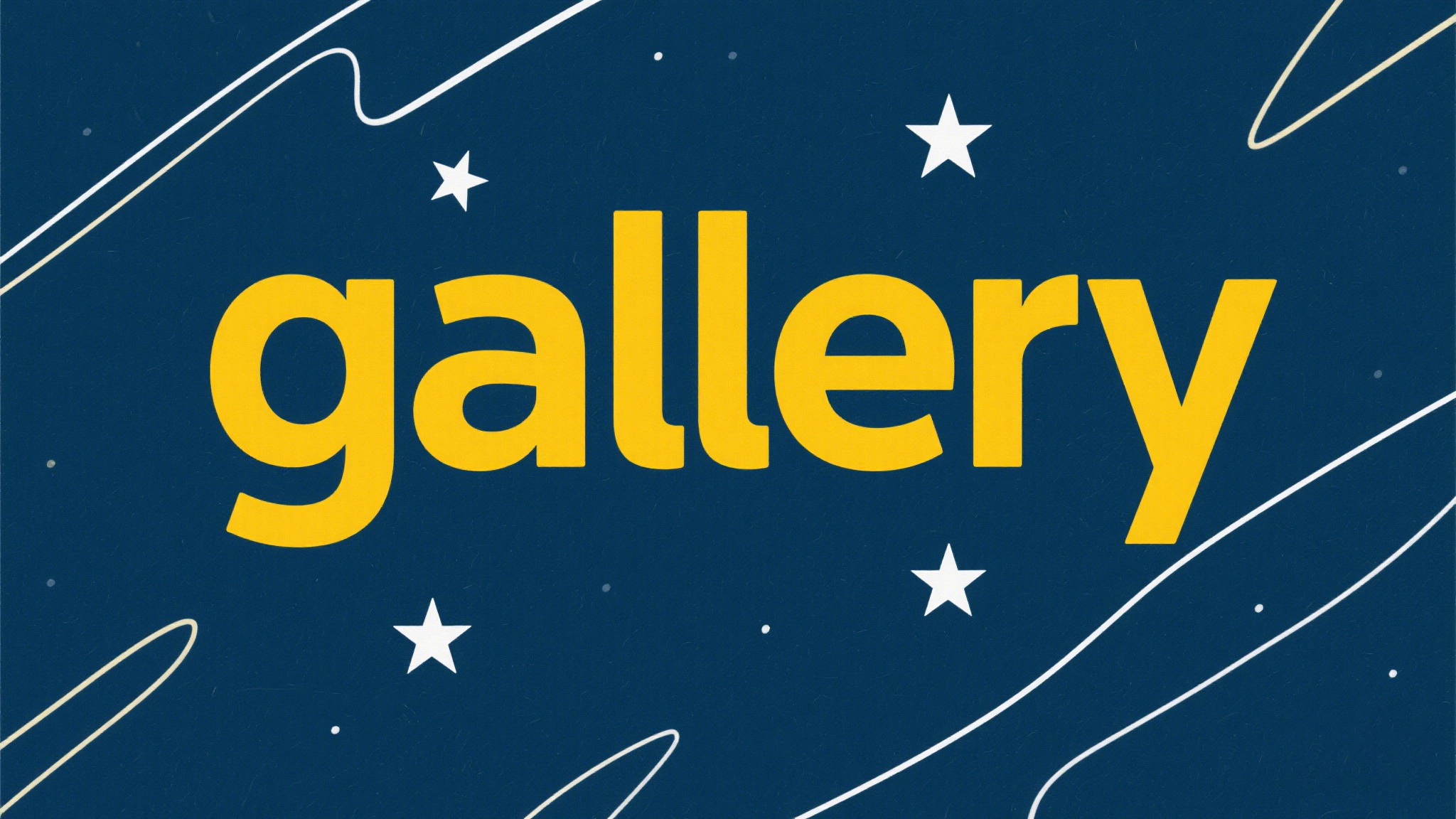
2025-05-21
Hexo Butterfly图库设置
新建图库页面首先,前往你的 Hexo 博客的根目录,在 Hexo 博客根目录 [blog]下打开终端或者在vscode控制台中,输入 1hexo new page sucaiku 修改相关参数找到 source/sucaiku/index.md 这个文件,并修改这个文件,记得添加 type: “sucaiku” 123456---title: 素材库date: 2025-05-13 15:22:41type: "sucaiku"aside: false--- 然后再在该页面(文件里)添加一下代码 1234<div class="gallery-group-main">{% galleryGroup '壁纸' '收藏的一些壁纸' '/paper' https://i.loli.net/2019/11/10/T7Mu8Aod3egmC4Q.png %}{% galleryGroup '漫威'...
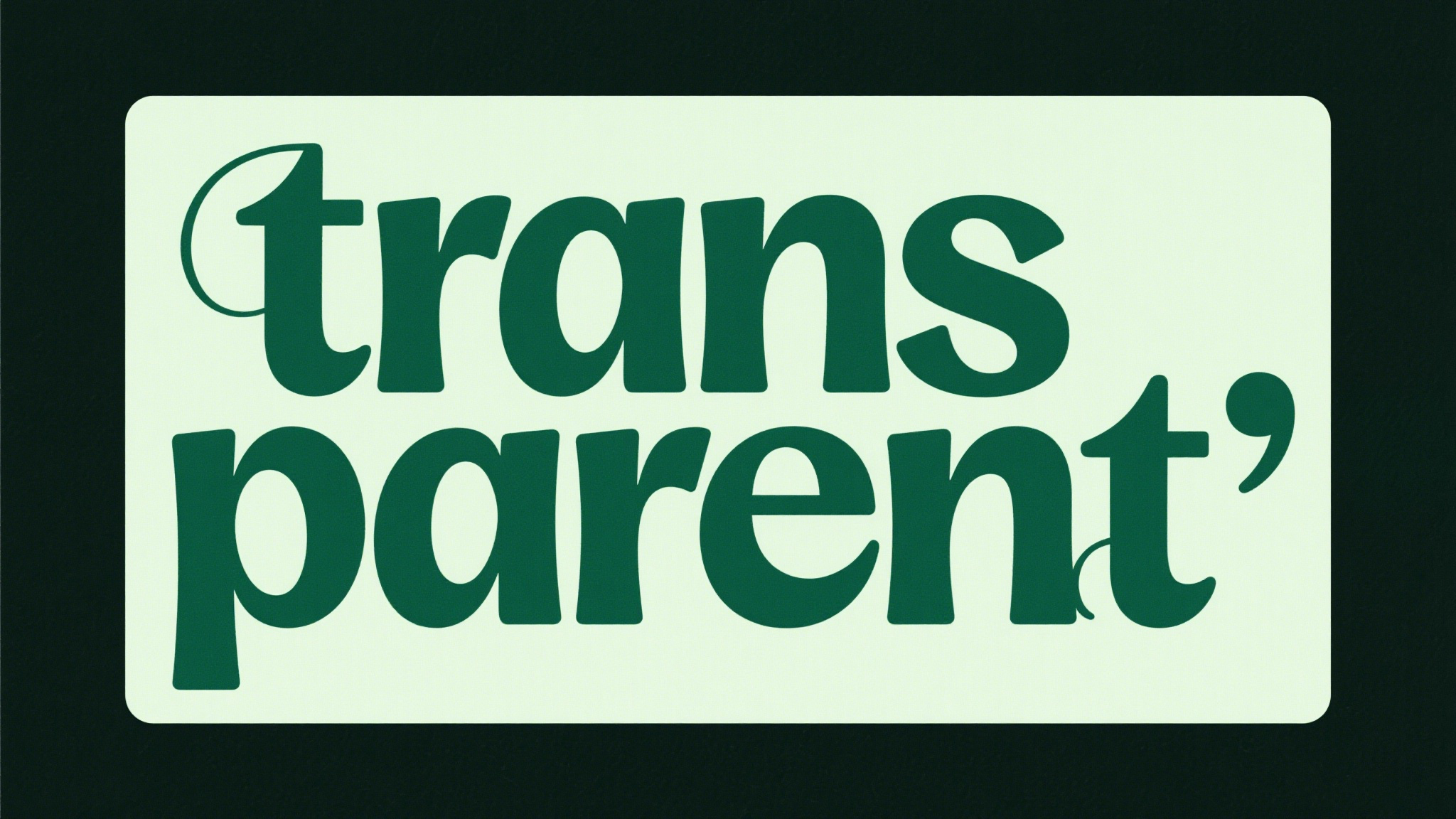
2025-05-31
Hexo Butterfly背景板透明
创建css文件,书写样式在blog根目录找到source/css(没有就新建一个),再在css文件夹中新建一个transparent.css文件,写入 1234567891011121314151617/*文章页面*/.layout>#post{ background: transparent !important; /* 页面透明 */ background: rgba(0, 0, 0, 0.3); /* 卡片背景为白色透明度为0.3 */ backdrop-filter: blur(3px); /* 添加毛玻璃效果 */}/*分类页面*/.layout>#page{ /* background: rgba(0, 0, 0, 0.15); */ /* 背景为白色透明度为0.15 */ background: transparent !important; /* 页面透明 */}/*侧边栏页面*/#aside-content>.card-widget { background:...